เมื่อใดก็ตามที่คุณสร้างเอกสาร Word คุณสามารถดูหมายเลขหน้าและข้อมูลที่เกี่ยวข้องได้เมื่อเปิดขึ้น แต่ถ้ามีเอกสารคำจำนวนมากที่คุณต้องดูอย่างรวดเร็ว ก็ไม่ง่ายที่จะตรวจสอบทีละเอกสาร ฟีเจอร์ Page Count ที่มีใน Word มาถึงแล้ว ซึ่งคุณสามารถใช้เพื่อดูจำนวนหน้าของเอกสารจำนวนมากได้ในคราวเดียว นอกจากนี้ หากคุณต้องการดูรายละเอียดเพิ่มเติม เช่น จำนวนคำ คุณสามารถเปิดใช้งานได้เช่นกัน! อย่างไร? อ่านโพสต์ด้านล่าง
ดูสิ่งนี้ด้วย :12 เครื่องมือการกู้คืนเอกสารคำฟรี
- คลิกที่ ดู ที่ด้านบนของหน้าต่างตามด้วยตัวเลือก รายละเอียด.
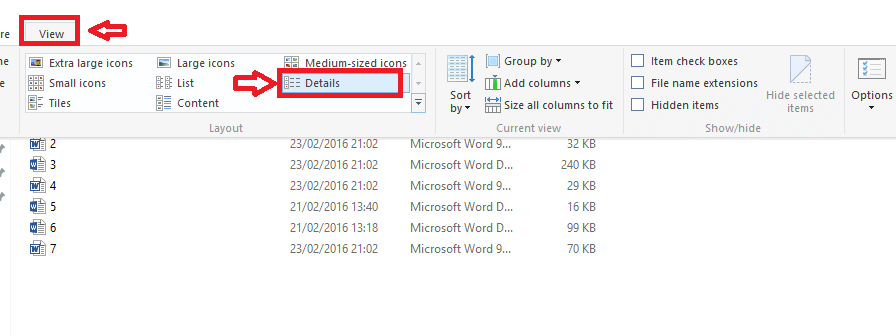
จะเห็นได้ว่าตอนนี้เอกสารจะแสดงชื่อเอกสาร ประเภท วันที่แก้ไข และขนาด
- คลิกขวา บนแถบหัวเรื่องด้านบน (ลูกศรชี้ขึ้น) ป๊อปอัปบางตัวเลือก คลิกที่ มากกว่า จากเมนู
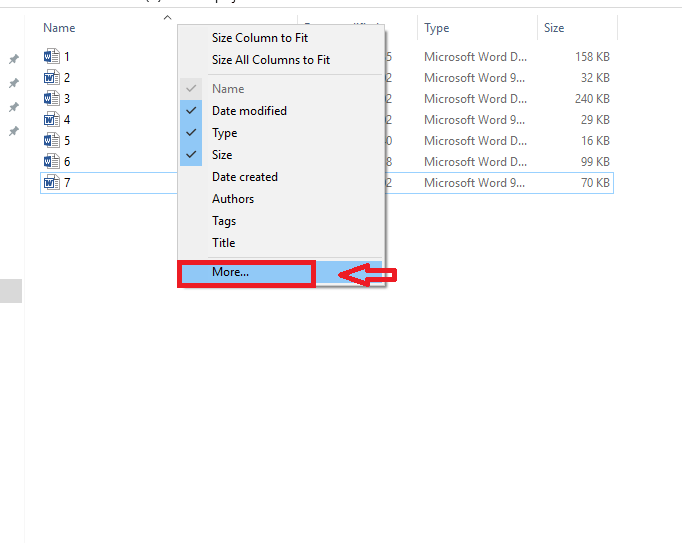
- หน้าต่างจะปรากฏขึ้น มีตัวเลือกมากมายภายใต้ฟิลด์รายละเอียด เลื่อนลงมาเพื่อดูหน้า คลิกที่ช่องที่ตรงกับ หน้า. เลื่อนลงมาอีกนิดแล้วคลิก clickการนับจำนวนคำ.
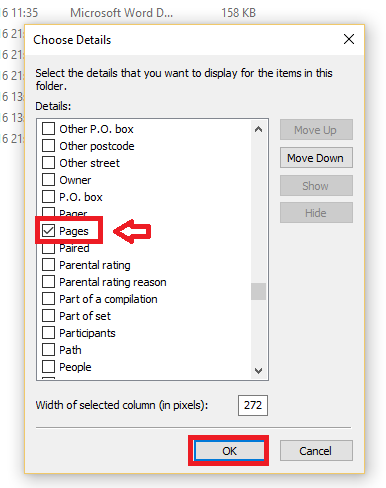
- คลิก ตกลง.
- จะเห็นได้ว่า หน้า คอลัมน์ที่มีข้อมูลเกี่ยวกับเลขหน้าจะปรากฏให้เห็น
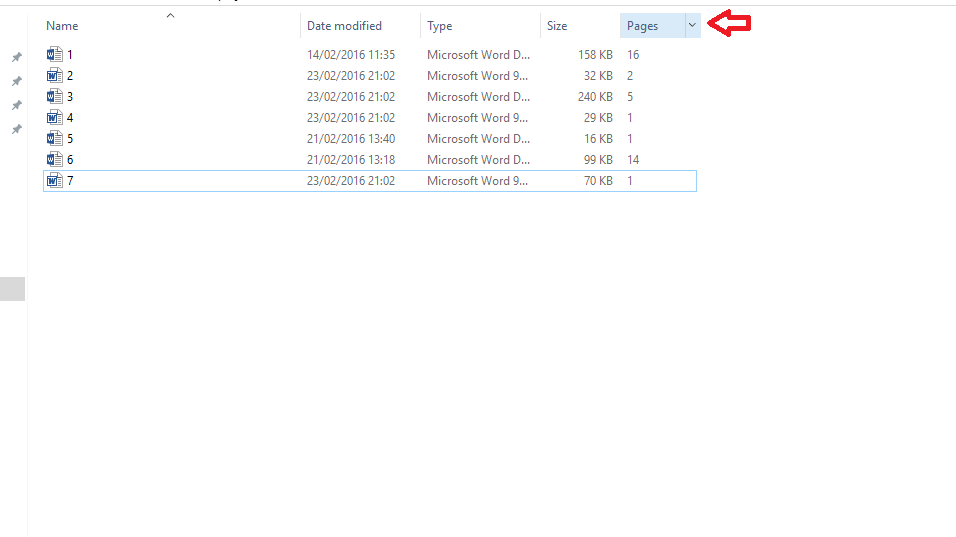
หากมีไฟล์ที่ไม่มีฟิลด์เพจ เช่น ไฟล์กราฟิก ฟิลด์เพจจะว่างเปล่าสำหรับไฟล์ดังกล่าว
ตอนนี้ การเปลี่ยนแปลงที่คุณทำจะปรากฏเฉพาะในโฟลเดอร์ปัจจุบันเท่านั้น หากคุณต้องการให้การเปลี่ยนแปลงเหล่านี้มีผลในโฟลเดอร์อื่น ให้ทำตามขั้นตอนด้านล่าง:
- คลิกอีกครั้งที่ ดู.
- คลิกที่ ตัวเลือก. เลือกตัวเลือก เปลี่ยนโฟลเดอร์และตัวเลือกการค้นหา.
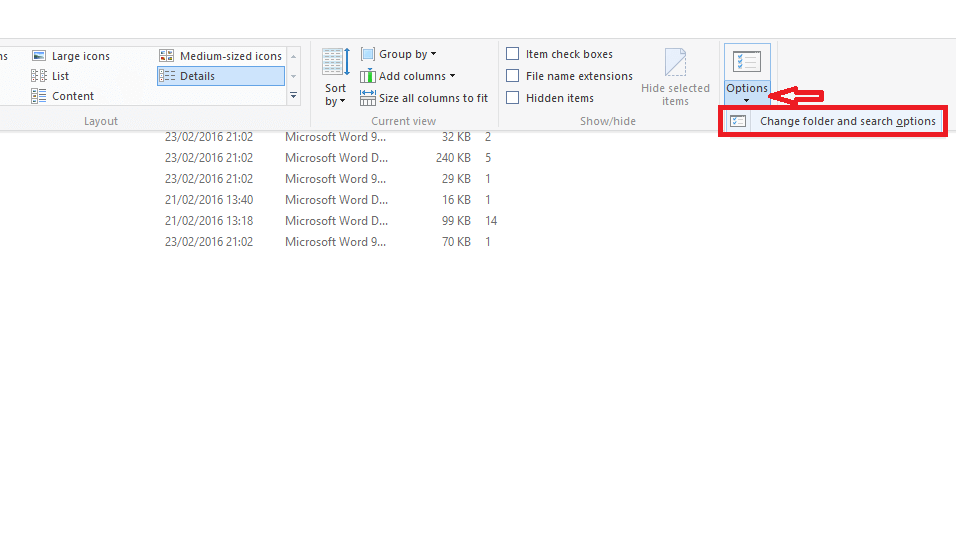
- ในหน้าต่างตัวเลือกโฟลเดอร์ที่ปรากฏขึ้น ให้คลิกที่ ดู.
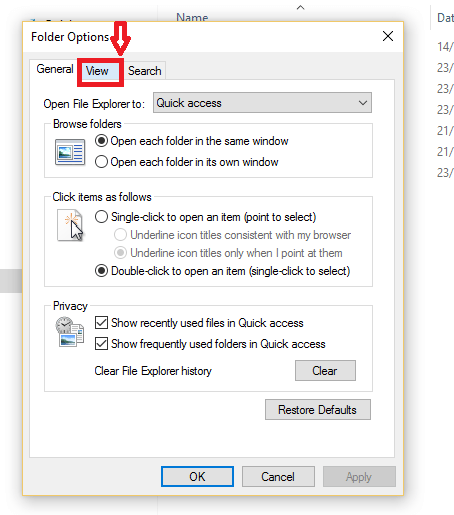
- คลิกที่ นำไปใช้กับโฟลเดอร์.
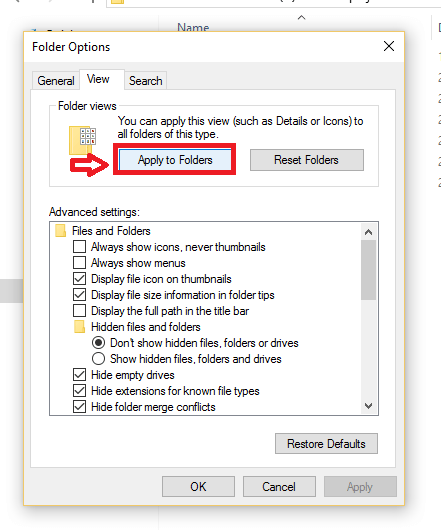
- คลิก ใช่ ไปยังกล่องโต้ตอบที่ปรากฏขึ้นตามด้วย followed ตกลง ในหน้าต่างตัวเลือกโฟลเดอร์
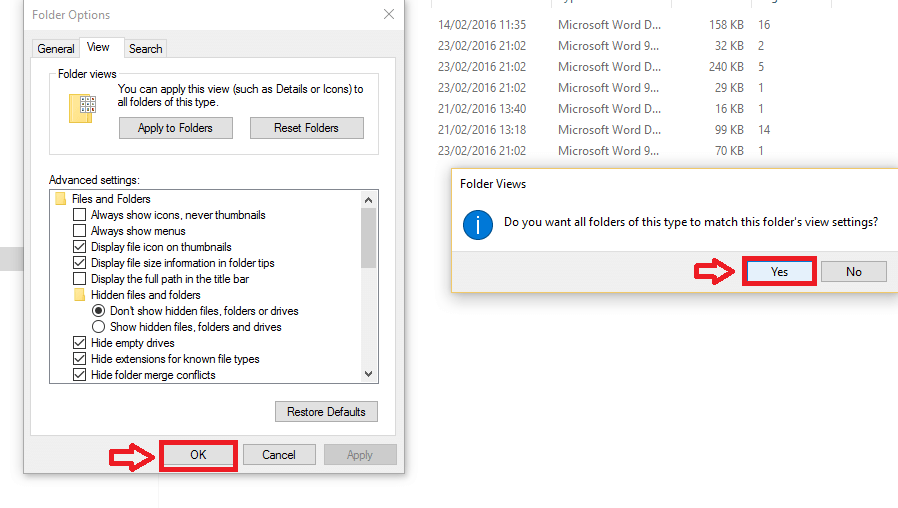
หวังว่าโพสต์นี้จะช่วยประหยัดเวลาในกรณีที่คุณต้องการทราบคร่าวๆ เกี่ยวกับจำนวนหน้าทั้งหมด ของไฟล์บางไฟล์เพื่อที่คุณจะต้องทำการประมาณการของขนาดรวมหรือจำนวนหน้าทั้งหมด จำเป็น
มีตัวเลือกเพิ่มเติม ได้แก่ วันที่สร้าง, วันที่บันทึกล่าสุด, วันที่แล้วเสร็จ เป็นต้น คุณสามารถเปิดใช้งานได้ในลักษณะเดียวกันโดยทำตามขั้นตอนก่อนหน้าภายใต้ รายละเอียด ตัวเลือก
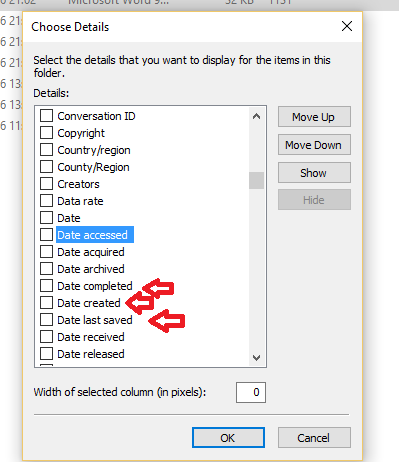
มีตัวเลือกอื่นเช่น นักแต่งเพลง ซึ่งสามารถแสดงชื่อผู้แต่งได้ เรียงอัลบั้ม, เรียงอัลบั้มศิลปิน และยังมีตัวเลือกที่คล้ายกันซึ่งจะเป็นประโยชน์ในไฟล์ที่เกี่ยวข้องกับเพลงหรือเพลง ลองดูตัวเลือกต่างๆ แล้วเลือกตัวเลือกที่เหมาะสมกับประเภทไฟล์ของคุณ หวังว่ามันจะช่วย!


